生活中有许多的朋友最近问小编怎么用vivo手机调整字体的大小的问题,那小编收集整合后,今天为大家分享关于的相关文章,一起来了解一下吧!当我们想改变vivo手机的字体大小时应该怎么做?接下来,我将通过边肖告诉你。具体如下:1.
2024-03-15 22:42:02
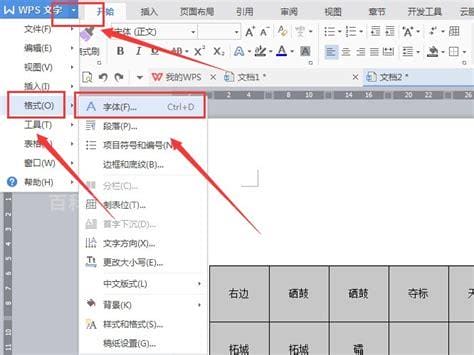
创建表格后,用户往往需要根据输入的内容调整表格的行高和列宽,有时还需要调整整个表格的大小。实际上,word会根据表格中输入的内容自动修剪表格,使单元格大小与输入的文本相匹配。同时,word可以根据页面的大小自动调整表格的大小。
(1)启动Word 2013,打开文档,点击表格左上角的图标,选择整个表格,如图1。
提示:按住“Alt”键并双击表格中的任何单元格。整个表格也将被选中,但信息检索窗格将同时打开。
(2)右键单击选中的表格,在快捷菜单中选择“根据内容自动调整表格”。Word将根据表格中的内容调整表格的大小,如图2所示。
提示:选择多列单元格后,将鼠标指针放在最左边的列框线上。当鼠标指针变成十字时,双击它,列宽会根据单元格的内容自动调整。
(3)右击表格,从快捷菜单中选择根据窗口自动调整表格。Word将根据当前文档页面的大小调整表格的大小,使表格与页面一样宽,如图3所示。
提示:默认情况下,当您在表格中输入文本时,表格的列宽会自动调整以适应文本的变化。例如,当输入文本的长度超过列宽时,Word 2013会调整列宽以包含该文本。如果不需要自动调整列宽,请选择表格,右键单击它,然后从快捷菜单中选择“自动调整-固定列宽”。
相关文章
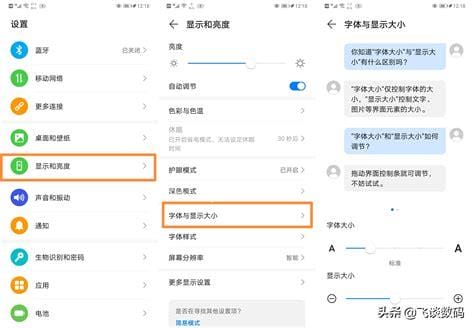
生活中有许多的朋友最近问小编怎么用vivo手机调整字体的大小的问题,那小编收集整合后,今天为大家分享关于的相关文章,一起来了解一下吧!当我们想改变vivo手机的字体大小时应该怎么做?接下来,我将通过边肖告诉你。具体如下:1.
2024-03-15 22:42:02
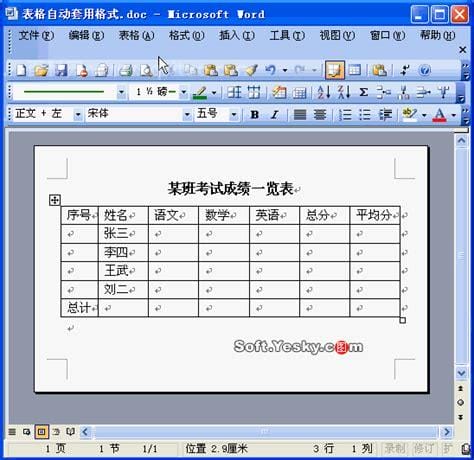
word中如何复制表格这个事情很多人都会遇见,对于带来的一些疑问也不少,就有很多小伙伴问小编具体是怎么回事?小编为此特意准备了这篇文章,目的是解决小伙伴们的问题,具体文章如下。移动表格的方法:首先,用鼠标左键按住表格
2024-03-15 03:36:01
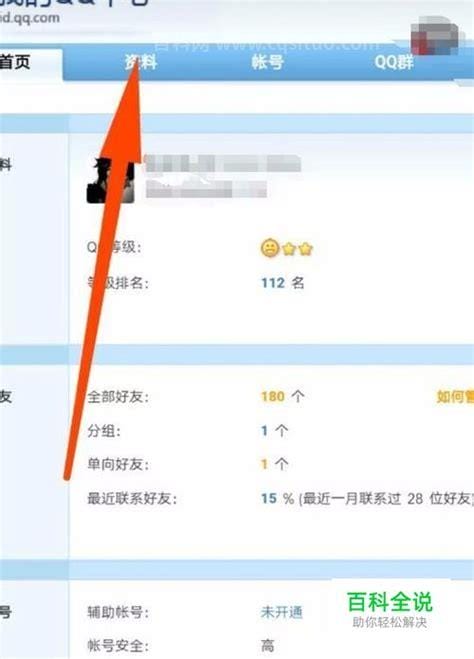
生活中很多小伙伴不了解qq资料怎么设置成空白这件事,今天小编针对这个问题做了这篇文章,详细内容我们来看一下。qq资料怎么设置成空白?下面将向您介绍qq2014数据隐藏教程。如果您想将qq数据卡上的所有信息都留空,可以参考
2024-03-14 22:24:02
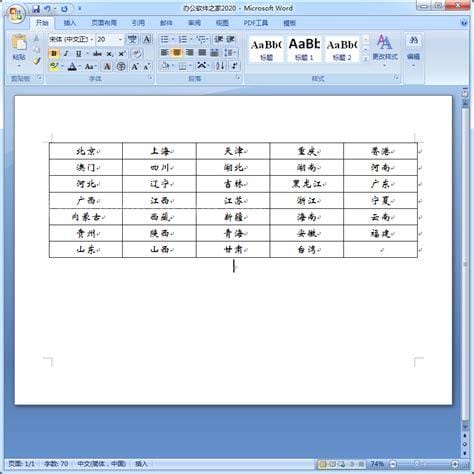
朋友在生活的过程中总会遇到一些问题,比如Word怎么把文字转换成表格,那么今天小编就为大家分享关于的相关文章,希望在这篇文章中你能了解到相关内容。Word怎么把文字转换成表格?很多用户对此仍然不是很清楚。边肖将在这
2024-03-14 17:12:01

微信空白头像透明化图片是各位朋友所需要解决的问题,问题理解之后可以给朋友带来很大的帮助,所以今天小编就给大家带来的详细讲解,一起来看看吧。
2024-03-14 09:18:02